
ASUS Eee Top ET1602 - Dotkněte se budoucnosti! | Kapitola 4
Seznam kapitol
Ovládat vše pouhým dotykem je dnes už doslova mánie. Započala se s telefonem Apple iPhone, a narostla do gigantických rozměrů. Většina dotykových displejů a zařízení jsou ale dražší. Nebyl by to ASUS a jeho "lidová" řada Eee, aby jako první na světě nenabídl uživatelům přijatelné a finančně dostupné řešení. Pojďme se dotknout budoucnosti a prohlédnout si plně dotykový displej s počítačem uvnitř.

Začít používat Eee Top je značně jednoduché, výrobce se snažil udělat vše opravdu intuitivní. Ovšem některé krapet náročnější věci vás neminou. Sestavení počítače a zapojení do elektřiny zvládne opravdu každý. Po stisku tlačítka Power, nastartují Windows XP, stejně jako to notoricky známe. Ihned po startu, který trvá kolem 1 minuty, se spustí zjednodušené ovládání - Easy Mode. To vám ale ukáži až za chvilku. Protože je Eee Top uvnitř obyčejným počítačem s Windows XP, shoďte aplikaci Easy Mode a jděte do menu Start.
Nyní následuje první a poslední "složitější" část. Počítám spíše se situací, kdy podobnou "hračku" pořizujete partnerce nebo třeba rodičům. Tedy jim v nastavení a prvních krocích pomozte. V menu Start najděte program Touch Tool. Stiskněte tlačítko "9 pts linearization" a následujte pokynů na obrazovce. Tím máte první část kalibrace dotykového displeje za sebou. Poté spusťte aplikaci CalTouch. Zde klikněte na tlačítko "4 points calibration" a následujte opět pokyny na obrazovce. Tím je váš displej kompletně zkalibrován a připraven k použití.
Dalším krokem bude nastavení připojení k internetu nebo síti LAN. Ideální řešení je samozřejmě WiFi, pokud jej ale nemáte k dispozici, připojte zařízení jakkoliv jinak. Pokud bude počítač připojen k internetu, je plně vybaven ke všem určeným činnostem a můžete ho s klidem předat cílové osobě. Ta jej může plně využít.
Uživatelské prostředí
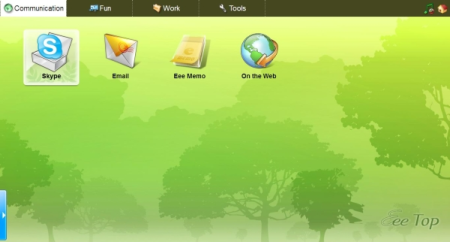
Pokud nastartujete Eee Top a předtím jste nic nezměnili (spustit po Startu), přivítá vás tato zelená obrazovka aplikace Easy Mode. Ta má čtyři základní záložky - Communication, Fun, Work, Tools. Upozorňuji, že ani u nás prodávaná verze nemá tuto aplikaci počeštěnou, je stále jak ji vidíte na obrázku. Programy lze samozřejmě spouštět dotykem prstu na ikony. V pravém horním rohu si všimněte malé ikony domečku, tou aplikaci Easy Mode shodíte dolů a dostanete se na plochu Windows. V levém spodním rohu je modrá skrytá ikona aplikace Eee Bar. Podívejme se ale nejprve na všechny záložky:
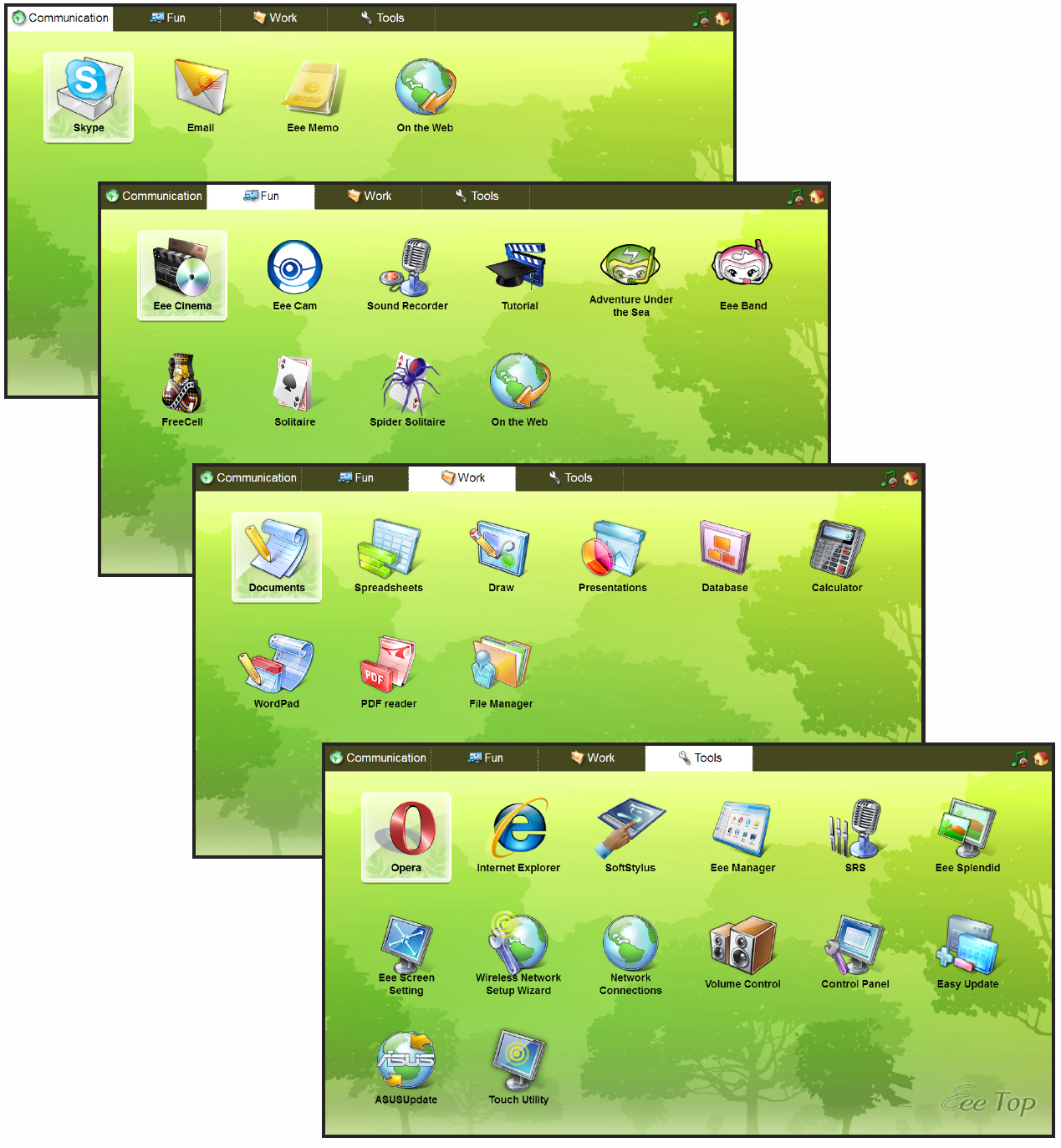
Rozložení ikon je velmi podobné prvním netbookům ASUS Eee s Linuxovou instalací. Také "look" menu tohoto modelu se drží této tradice. V první záložce Communication je Skype klient, správce e-mailů, poznámkový blok. Druhá záložka Fun skrývá několik her, přehrávač videa, hudby, aplikace na nahrávání zvuku i obrazu vestavěnou kamerou. Předposlední menu Work nabízí základní nástroje pro kancelářskou práci. Programy jsou součástí balíku Open Office. Nechybí textový editor, tabulkový kalkulátor, prohlížeč PDF a další. Poslední záložka se jmenuje Tools. Skrývá v sobě dva internetové prohlížeče (IE7 a Opera), nástroje vztahující se k dotykovému displeji a nastavení počítače. Podívejme se nyní na nejzajímavější aplikace podrobněji, mnohé z nich se ale fotografiemi popisují těžko, tedy si je předvedeme na živo ve videu.
Eee Bar
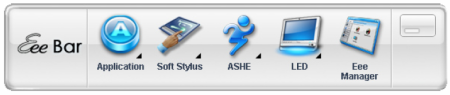
Pokud ukážete na modrou záložku v levém dolním rohu, otevře se nabídka na obrázku. Jde o jakýsi pomocný proužek s odkazy na nejpoužívanější aplikace. Každá z ikonek se dá dále rozkliknout. Podívejte se na to dále.

Když rozklikneme ikonu Application, otevře se nabídka potenciálně nejpoužívanějších aplikací. Najdeme zde shození a zapnutí Easy Mode, prohlížeč Opera, Skype, poznámkový blok, video přehrávač a další. To samé platí i pro další ikony Eee Bar, každá skrývá další funkce a odkazy. Stejné aplikace a odkazy najdeme i v programu Eee Manager, který si také ukážeme. Popis dalších funkcí tedy až u něj.
Eee Manager

Tato aplikace, kterou najdeme pod záložkou Tools, je v podstatě větší verzí Eee Baru. V podmenu Application najdete úplně ty samé odkazy na aplikace.
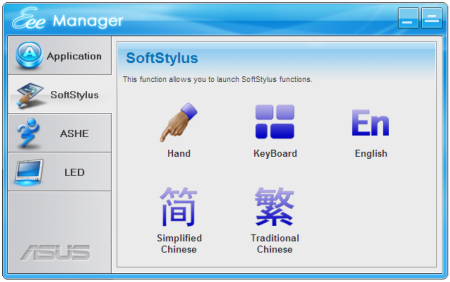
Tohle je nejpodstatnější funkce Eee Top, bez které se prostě neobejdete. Zde určujeme jakým způsobem budeme do počítače vkládat text, když nemáme připojenou klávesnici. Základní psaní je rukou, což je velmi namáhavé ale značně efektní. Citlivost rozpoznávání i psacího písma se dá nastavit, ovšem nikdy to není stoprocentní. Někdy i zdánlivě jasné znaky, program přeloží špatně. Chcete udělat na návštěvu dojem? Napište webovou adresu ručně, bude vám to sice trvat dlouho ale sklidíte obdiv (spíše Eee Top než vy).
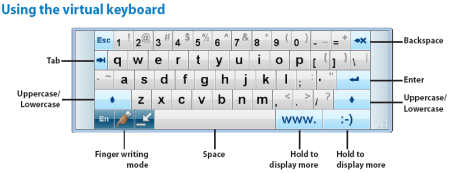
Druhá ikona označuje virtuální klávesnici, se kterou se pracuje solidně a rychle. Další ikony označují, jaká klávesnice se otevře. Čínská z obrázku v mém testovaném počítači již chyběla. Jak to vše funguje uvidíte na videu v závěru této kapitoly.
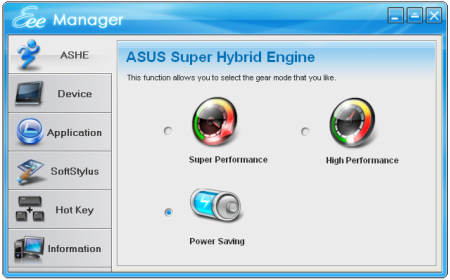
Důležitou vlastností Eee Top je nízká spotřeba, protože zařízení je navrženo, aby bylo v podstatě zapnuté stále. Neustalým zapínáním a vypínáním postrádá třeba funkce Eee Memo smysl. Tento počítač je vlastně jakási "domácí nástěnka", a tedy musí mít nízkou spotřebu aby jeho provoz nelezl moc do peněz. Můžeme zvolit tři režimy výkonu a také spotřeby. Ta je při nastavení Power Saving těsně přes 30W, na nejvyšší výkon jsem naměřil méně než 40W. To není na kompletní počítač mnoho, že?
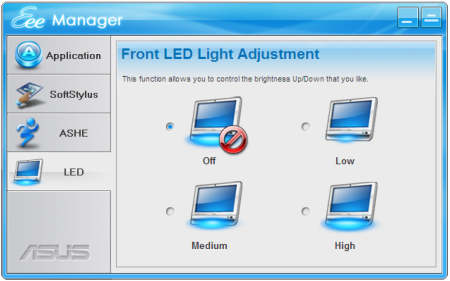
Poslední záložka Eee Manageru skrývá nastavení intenzity LED diod na čelním panelu. Při sledování filmů v temné místnosti by totiž agresivní modré světlo mohlo být značně rušivé. Na výběr máme několik možností, viz obrázek.
Video z obsluhy Eee Top
Recenzi a také video jsem dělal doslova v "polních podmínkách" na hotelu při zahraniční cestě. Tedy omluvte sníženou kvalitu videa (která ještě dále utrpěla i konverzí do MP4), je pořízené pouhým fotoaparátem - ale se stativem. Nejprve vám v něm ukáži, jak se pohodlně prstem ovládá aplikace Easy Mode a další programy v ní ukryté. Při sledování videa si všimněte, že některé aplikace se skutečně otvírají dlouho a výkon procesoru Intel Atom není nic světoborného. Použitelné to ale je stoprocentně.




























